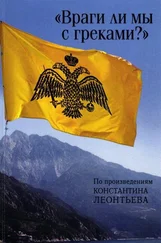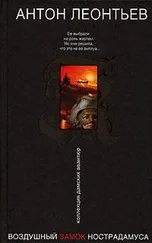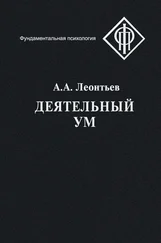В случае, если в процессе обучения было создано несколько эталонов, то подключается последний созданный эталон. Название подключенного эталона пишется в строке состояния.
Для того, чтобы подключить другой эталон для распознавания, в диалоговом окне Редактор эталонов(доступ: Сервис к Редактор эталонов) в списке эталонов выберите эталон и просто нажмите на кнопку Выбрать.На закладке
Распознаваниев разделе Обучениеактивизируйте переключатель Распознавание с пользовательским эталоном.
В случае, если на закладке Распознаваниеактивизирована опция Использовать встроенные эталоны,то в режиме Распознавание с обучениемпрограмма предложит вам обучить только неуверенно распознанные символы.
В случае, если вы обучаете программу декоративным или нестандартным шрифтам и при этом используете встроенные эталоны, то OCR-система может распознать часть символов неправильно, не предложив их обучить. В этом случае дезактивируйте опцию Использовать встроенные эталоны.
Как обучить эталон
Перед обучением обратитесь к закладке Распознавание(доступ: Сервис к Опции) и в разделе Распознавание с обучениемактивизируйте опцию Распознавание с обучением.
Нажмите на кнопку 2-Распознать.Программа начнет распознавание. Как только встретится символ, подлежащий обучению, откроется диалоговое окно Ручное обучение эталонас изображением этого символа.
Как обучить символ
Описывающий прямоугольник в верхней части диалогового окна должен содержать один целый символ. В случае, если он содержит часть буквы или более одной буквы, то посредством мыши или кнопок и прямоугольник можно передвинуть так с тем, чтобы он охватывал одну целую букву.
Далее введите нужный символ и просто нажмите на кнопку Обучить.
Важно: Обучать можно только символам, входящим в алфавит языка.
В случае, если вы обучаете программу символам, которые нельзя ввести с клавиатуры, то для их обозначения можно использовать комбинацию из двух символов или вы имеете возможность скопировать требуемый символ из Таблицы символов(открывается при нажатии в диалоговом окне Ручное обучение эталонакнопки).
В случае, если в обучаемом тексте встречаются слова, набранные курсивом или полужирным, и вам важно сохранить гарнитуру шрифта в распознанном тексте, то при обучении таким символам в диалоговом окне Ручное обучение эталонаактивизируйте опции Курсивили Полужирный.
В процессе обучения следите за тем с тем, чтобы изображениям заглавных букв соответствовали заглавные буквы, а изображениям строчных букв — строчные.
В случае, если при обучении вы ошиблись, то можно нажать кнопку Вернуться,и охватывающий прямоугольник вернется на предыдущую позицию, а последняя обученная пара «изображение — символ» будет удалена из эталона. Кнопка Вернутьсядействует в пределах одного слова.
Обучение лигатурам
Лигатуры — это сочетания двух или трех символов, которые из-за особенностей их начертания невозможно разделить при обучении и которые поэтому сразу обучаются как комбинация символов. Обучение лигатурам происходит так же, как и обучение отдельным символам.
В строке для ввода символа введите необходимое сочетание символов и просто нажмите на кнопку Обучить.
Описывающий прямоугольник в верхней части диалогового окна должен содержать сочетание целиком. Передвинуть прямоугольник можно посредством мыши.
В одном эталоне может содержаться до 1000 новых символов. Кроме этого помните, что, не следует создавать слишком много лигатур, так как это может отрицательно сказаться на качестве распознавания.
В процессе обучения необходимо учитывать следующие ограничения:
• Изображения некоторых символов не различаются системой распознавания и сопоставляются с каким-то одним символом. К примеру, прямой ('), левый (') и правый (') апострофы хранятся в эталоне как изображение прямого апострофа. Таким образом, в результате распознавания в тексте никогда не появится правый или левый апостроф, хотя при обучении вы указывали именно эти символы.
• Для некоторых изображений решение относительно того, какому символу в распознанном тексте его сопоставить, принимается на основе общего анализа распознанного текста. Так, например, решение относительно того, является ли символ, обозначаемый «кружком», буквой "о" или цифрой ноль, OCR-система принимает в зависимости от того, находятся ли рядом другие цифры или буквы.
Читать дальше